جدول محتوایی
در این پست به شما نشان خواهیم داد که چگونه ارور 0x800f0214 را هنگام نصب پرینتر بر روی کامپیوتر ویندوزی برطرف کنید. تعدادی از کاربران گزارش داده اند که هنگام تلاش برای نصب درایور چاپگر روی رایانه شخصی ویندوز 11/10 خود، خطای 0x800f0214 دریافت کرده اند. چند نفر دیگر هنگام نصب درایور پرینتر از بصورت ریموت یا نصب درایور پرینتر در شبکه مشترک، همین خطا را گزارش کرده اند.
متن خطا:
Operation could not be completed (error 0x800f0214).
The specified path does not contain any applicable device INFs
پیغام خطا نشان می دهد که یک فایل درایور معتبر در مکانی که سیستم عامل به دنبال درایور پرینتر می گردد یافت نمی شود. که منجر به ارور راه اندازی درایور پرینتر 0x800f0214 می شود.
خرید سرور مجازی ایران با بهترین قیمت
[adrotate banner=”2″]
رفع ارور 0x800f0214 هنگام نصب پرینتر در رایانه شخصی ویندوز
راه حل های زیر به شما کمک می کند تا ارور 0x800f0214 را هنگام نصب پرینتر در رایانه شخصی ویندوز 11/10 برطرف کنید:
- Printer Troubleshooter را اجرا کنید.
- فایروال ویندوز یا هر نرم افزار امنیتی دیگر را به طور موقت غیرفعال کنید.
- درایور چاپگر را در حالت سازگاری حذف نصب و دوباره نصب کنید.
- بررسی کنید که Network Discovery and Printer Sharing روشن است یا خیر.
اجازه دهید این راه حل ها را با جزئیات بررسی کنیم.
1) عیب یاب چاپگر را اجرا کنید (Printer Troubleshooter)
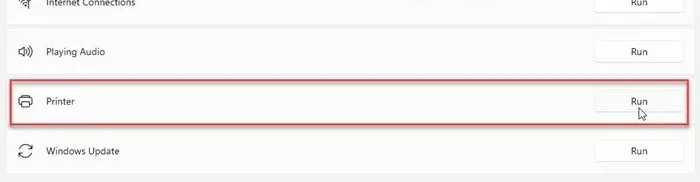
با اجرای Printer Troubleshooter شروع کنید. ویندوز یک عیبیاب داخلی چاپگر ارائه میکند که چاپگر را از نظر اتصال و مشکلات ارتباطی بررسی میکند. اگر مشکلی در چاپگر شما یا سرویس Spooler وجود داشته باشد، عیب یاب چاپگر آن را شناسایی و برطرف می کند.
- روی نماد منوی استارت در نوار وظیفه ویندوز خود کلیک کنید.
- Settings را انتخاب کنید.
- به گزینه Troubleshoot بروید.
- Other troubleshooters را انتخاب کنید.
- روی دکمه Run در کنار Printer کلیک کنید.
2) فایروال ویندوز یا هر نرم افزار امنیتی دیگر را به طور موقت غیرفعال کنید
سپس فایروال ویندوز یا هر نرم افزار امنیتی دیگری را که نصب کرده اید خاموش کنید و بررسی کنید که آیا کمک می کند یا خیر. نرم افزار آنتی ویروس یا فایروال ممکن است گاهی اوقات ارتباط رایانه شما با چاپگرها را در یک شبکه مشخص مسدود کند. می توانید به طور موقت نرم افزار فایروال را غیرفعال کنید تا ببینید آیا علت مشکل نصب درایور همین است.
فراموش نکنید که فایروال را دوباره فعال کنید. در غیر این صورت، سیستم شما در معرض خطر حملات بدافزار قرار خواهد گرفت. همچنین می توانید برنامه های پرینتر را از طریق فایروال در ویندوز 11/10 مجاز کنید.
مراحل زیر را برای اجازه دادن به چاپگر از طریق فایروال Windows Defender در رایانه شخصی Windows 11/10 خود دنبال کنید:
- روی نماد جستجوی نوار وظیفه کلیک کنید.
- “control panel” را تایپ کنید.
- در پنل سمت راست بر روی Open کلیک کنید.
- نمای کنترل پنل را به آیکون های کوچک تغییر دهید.
- Windows Defender Firewall را انتخاب کنید.
- روی لینک “Allow an app or feature through Windows Defender Firewall” در پنل سمت چپ کلیک کنید.
- در صفحه بعدی که ظاهر می شود، روی دکمه Change settings کلیک کنید.
- برنامه printer را از لیست برنامه ها در زیر Allowed apps and features کنید.
- اگر برنامه printer در آنجا فهرست نشده است، روی دکمه Allow another app در پایین کلیک کنید.
- روی دکمه Browse در پنجره Add an app کلیک کنید.
- برنامه چاپگر را انتخاب کرده و روی دکمه Add کلیک کنید. اکنون برنامه در لیست «Allowed apps and features» ظاهر میشود، از آنجا میتوانید از طریق فایروال در ویندوز به آن اجازه دهید.
3) درایور پرینتر را در حالت سازگاری حذف و دوباره نصب کنید
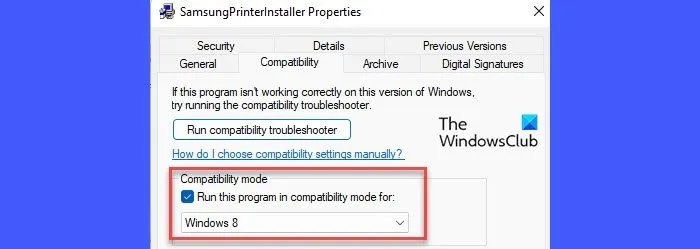
اگر راه حل قبل کمکی نکرد، درایور پرینتر را در حالت سازگاری حذف نصب و دوباره نصب کنید تا ارور 0x800f0214 برطرف شود. ممکن است این احتمال وجود داشته باشد که درایور چاپگری که میخواهید نصب کنید با نسخه ویندوز 11/10 در رایانه شخصی شما سازگار نباشد. در این صورت، باید ویندوز را به آخرین نسخه ارتقا دهید یا درایور را در حالت سازگاری مجدد نصب کنید. برای دانلود آخرین درایور موجود، وب سایت سازنده چاپگر خود را بررسی کنید. پس از دانلود، درایور را مجدداً در حالت سازگاری نصب کنید، مراحل ذکر شده در زیر را دنبال کنید:
- به محل فایل دانلود شده بروید.
- روی تنظیمات driver setup راست کرده و Properties را انتخاب کنید.
- به تب Compatibility بروید.
- سپس “Run this program in compatibility mode for” را انتخاب کنید و سپس نسخه سیستم عامل خود را از منوی کشویی انتخاب کنید.
- روی دکمه Apply کلیک کنید.
همچنین می توانید یک درایور سازگار برای سیستم عامل ویندوز فعلی خود را از وب سایت سازنده دانلود کنید.
4) بررسی کنید که آیا Network Discovery and Printer Sharing روشن است یا خیر
این راه حل در صورت دریافت خطا هنگام تلاش برای نصب درایور چاپگر در یک شبکه مشترک اعمال می شود. اشتراک گذاری چاپگر یک ویژگی ویندوز است که به شما امکان می دهد با استفاده از چاپگری که به رایانه شخصی شما متصل نیست اما در همان شبکه است چاپ کنید. برای نصب درایور چاپگر در یک شبکه مشترک، باید کشف شبکه را فعال کنید و اشتراکگذاری فایل و چاپگر را در رایانه شخصی ویندوز خود روشن کنید.
حذف ارور 0x800f0214 پرینتر در ویندوز
امیدواریم با امتحان کردن راه حل های بالا توانسته باشید ارور پرینتر 0x800f0214 را در رایانه شخصی ویندوز خود برطرف کنید. فراموش نکنید که نظرات خود را در بخش نظرات زیر به اشتراک بگذارید.
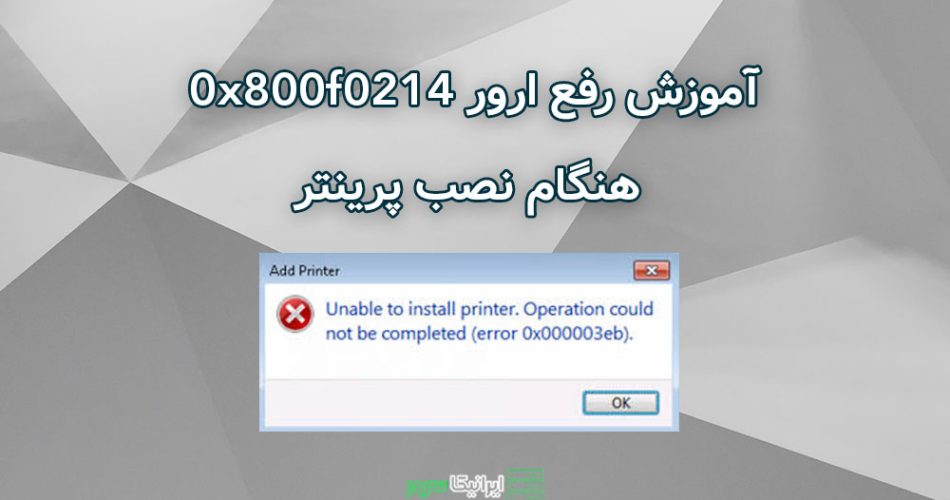

اینجا یه سوال دارم: آیا این روش با نسخههای قدیمیتر پایتون هم سازگاری داره؟ من مجبورم تو محیط کار از پایتون ۳.۶ استفاده کنم.
سرور خصوصی بازی رو با دوستام راهاندازی کردیم اما گیمپلی کمی lag داره. specifications سرورمون: ۸GB RAM, ۴ cores. به نظر کافی نیست؟
این تکنیک رو توی پروژههای enterprise-scale هم میشه استفاده کرد؟ نگران scalability و maintenance هستم.
من این کد رو اجرا کردم اما خطای ‘memory allocation’ میدم. فکر میکنم مشکل از سایز دیتاست باشه. راهنمایی میکنید چطور مموری مدیریت کنم؟
مشکل white screen موقع آپدیت وردپرس دارم. debug mode رو فعال کردم و خطای fatal memory allocation میاد. memory_limit رو هم افزایش دادم.